Содержание
- 1 Проверяем наличие поддержки цифрового ТВ
- 2 Автопоиск на телевизоре Panasonic
- 3 Настройка кабельного ТВ на телевизоре Panasonic
- 4 Как добавить местные аналоговые каналы
- 5 Удаление и сортировка каналов на телевизоре Panasonic
- 6 Настройка цифровых каналов
- 7 Настройка кабельного тв на Panasonic VIERA
- 8 Настройка старого тв Panasonic
Цифровой формат вещания с каждым годом набирает все большую популярность. Для комфортного просмотра нужно правильно настроить телевизор и отредактировать каналы. Этот процесс имеет тонкости в зависимости от интерфейса конкретного производителя. Рассмотрим процедуру настройки каналов на телевизоре Panasonic.
Проверяем наличие поддержки цифрового ТВ
Если ваш телевизор оснащен тюнером DVB-T2, значит все необходимое для подключения цифрового эфирного ТВ у вас уже есть. Но, чтобы узнать это наверняка, введите модель своего Panasonic в поле «Поиск».
| Тип | Диагональ | Поддержка DVB-T2 |
|---|---|---|
| TX-LR32B6 | 32 | + |
| TX-LR32EM6 | 32 | + |
| TX-LR32E6 | 32 | + |
| TX-LR32ET5W | 32 | + |
| TX-LR32ET5 | 32 | + |
| TX-LR32EM6 | 32 | + |
| TX-LR32E6 | 32 | + |
| TX-LR32АR400 | 32 | + |
| TX-LR32АSR600 | 32 | + |
| TX-LR39E6W | 39 | + |
| TX-LR42ET60 | 42 | + |
| TX-PR42ST60 | 42 | + |
| TX-LR42DT50 | 42 | + |
| TX-LR42DT60 | 42 | + |
| TX-LR42E5 | 42 | + |
| TX-LR42E6 | 42 | + |
| TX-LR42FT60 | 42 | + |
| TX-PR42XT50 | 42 | + |
| TX-LR42E6 | 42 | + |
| TX-LR47DT50 | 47 | + |
| TX-LR47DT60 | 47 | + |
| TX-LR47ET60 | 47 | + |
| TX-LR47WT60 | 47 | + |
| TX-LR47FT60 | 47 | + |
| TX-48AXR630 | 48 | + |
| TX-PR50XT50 | 50 | + |
| TX-LR50ET60 | 50 | + |
| TX-LR50B6 | 50 | + |
| TX-PR50VT50 | 50 | + |
| TX-PR50VT60 | 50 | + |
| TX-PR50GT50 | 50 | + |
| TX-PR50ST50 | 50 | + |
| TX-PR50ST60 | 50 | + |
| TX-LR50DT60 | 50 | + |
| TX-PR55VT50 | 55 | + |
| TX-PR55VT60 | 55 | + |
| TX-PR55ST50 | 55 | + |
| TX-LR55WT50 | 55 | + |
| TX-LR55WT60 | 55 | + |
| TX-LR55ET5 | 55 | + |
| TX-LR55ET60 | 55 | + |
| TX-LR55DT60 | 55 | + |
| TX-PR55ST60 | 55 | + |
| TX-PR55VT60 | 55 | + |
| TX-55AXR630 | 55 | + |
| TX-LR58AX800 | 58 | + |
| TX-PR60ST60 | 60 | + |
| TX-PR60ZT60 | 60 | + |
| TX-LR60DT60 | 60 | + |
| TX-LR60ASR650 | 60 | + |
| TX-PR65ST60 | 65 | + |
| TX-PR65VT50 | 65 | + |
| TX-PR65VT60 | 65 | + |
| TX-LR65AX800 | 65 | + |
| TX-65AXR900 | 65 | + |
| TX-LR65WT600 | 65 | + |
| TX-85XR940 | 85 | + |
Если номер нашелся, значит можно смело двигаться дальше и переходить к настройке телевизионных программ.
Если телевизор не способен принимать цифровой сигнал, то исправить ситуацию можно следующим образом:
- покупкой нового телевизора;
- подключением цифровой приставки.
Покупать новый телевизор не всегда целесообразно. Если в вашем устройстве нет встроенного тюнера DVB-T2, намного проще и дешевле подключить внешний ‒ цифровую приставку. Можно выбрать модель, поддерживающую формат T2 для просмотра эфирного цифрового ТВ или S2 ‒ для подключения спутникового.PANASONIC — классный телевизор?
Автопоиск на телевизоре Panasonic
Функция автоматического поиска поможет найти не менее 20 каналов цифрового эфирного ТВ, доступных в России.
Обратите внимание, что количество найденных бесплатных программ зависит от региона: в большинстве из них вещает 2 мультиплекса, а где-то уже доступен третий.
Если ваш телевизор уже был настроен ранее, выполним сброс — это поможет избежать дальнейших проблем с пересечением частот:
- Нажмите кнопку «Menu» на пульте.
- В открывшемся меню выберите пункт «Установки».
- Перейдите к подпункту «Системные настройки» (внизу списка).
- С помощью клавиши «Вправо» выберите строку «Доступ».
- В открывшемся окне перейдите на строку «Начальные установки» и подтвердите действие клавишей «Ок».
- На экране появится предупреждение о сбросе установленных настроек. Чтобы продолжить, дважды нажмите «Ок».
- Когда на экране появится табличка «Сброс завершен», выключите телевизор, используя кнопку на корпусе устройства.
Автоматическая настройка цифровых каналов на телевизоре Panasonic осуществляется следующим образом:
- Включите телевизор.
- На экране отобразится меню настроек языка. Выберите «Русский» и нажмите «Ок».
- В новом окне из списка доступных источников сигнала выберите «DVB-T» или «DVB-T2».
- Переведите ползунок на строку «Начать автонастройку» и нажмите «Ок».
- После того как автопоиск будет завершен, окно настроек заполнится каналами и закроется.
Настройка кабельного ТВ на телевизоре Panasonic
Перед тем как подключить кабельное ТВ, необходимо заключить договор с оператором услуг и получить карточку индивидуального доступа.
Обратите внимание, что для подключения кабельного телевизор должен поддерживать формат DVB-C. В противном случае необходимо подключить соответствующую приставку. Перед тем как приступать к настройкам, вставьте карточку провайдера в специальный слот на задней панели устройства.
Чтобы настроить кабельное ТВ:
- Нажмите кнопку «Menu» на пульте управления и перейдите на вкладку «Установка».
- Из открывшегося списка выберите строку «Меню настройки DVB-C».
- Если в предыдущем пункте вместо DVB-C у вас значится DVB-T, нажмите кнопку «Вправо», выберите пункт «Добавить сигнал» и укажите необходимый (DVB-C).
- В открывшемся окне выберите подпункт «Автонастройка».
- «Режим поиска» — «Все каналы».
- «Режим сканирования» — «Полный».
- «Частота» — «Авто».
- «Символьная скорость» и «Сетевой ID» — укажите значения, которые предоставил вам ваш оператор.
- Нажмите «Начать сканирование».
Готово. Осталось только переключать каналы и наслаждаться просмотром.
Как добавить местные аналоговые каналы
- Переключите в режим показа аналоговых каналов с помощью кнопки «TV» на пульте ДУ.
- Нажмите кнопку «Menu».
- Выберите пункт «Установки».
- Нажмите на строку «Меню аналоговой настройки».
- В открывшемся списке выберите вкладку «Автонастройка».
- На экране появится предупреждение о сбросе предыдущих настроек. Если вы согласны продолжить, подтвердите это кнопкой «Ок».
- На экране появится окно поиска аналоговых каналов. Как только процесс будет завершен, оно автоматически закроется, а на экране включится одна из найденных ТВ-программ.
Удаление и сортировка каналов на телевизоре Panasonic
Иногда требуется поменять каналы в общем списке местами, а также удалить повторяющиеся или просто неинтересные. Специально для этого в телевизорах Panasonic предусмотрено отдельное меню. Понадобится лишь пульт и пара минут свободного времени.
Для начала понадобится открыть список установленных каналов, с которым можно будет производить дальнейшие манипуляции.
Для этого:
- Нажмите кнопку «Menu» на пульте управления.
- Выберите пункт «Установки».
- Зайдите в «Меню настройки» и нажмите «Ок».
- Выберите пункт «Редактор списка каналов».
Чтобы удалить канал:
- Переместите ползунок к тому каналу, который необходимо удалить.
- Нажмите кнопку красного цвета (R) на пульте ДУ.
- Чтобы подтвердить удаление, повторно нажмите на ту же кнопку.
Чтобы переместить канал:
- Выберите тот канал, который необходимо переместить.
- Нажмите кнопку желтого цвета (G) на пульте.
- С помощью клавиш «Вверх» и «Вниз», переместите канал на нужную позицию.
- Повторно нажмите желтую кнопку для подтверждения действия.
Чтобы переименовать канал:
- Выберите из списка тот канал, который хотите переименовать.
- На пульте нажмите кнопку голубого цвета (B).
- Задайте каналу новое имя, используя цифровые кнопки на пульте.
- Чтобы сохранить изменения, воспользуйтесь кнопкой «Return».
Возможные трудности при настройке и их решение:
- показывает только 10 каналов вместо 20;
- не ловятся бесплатные каналы цифрового ТВ;
- изображение зависает или тормозит.
Если вы приобрели новый телевизор Панасоник или вам просто требуется обновить его на прием цифровых каналов, то сделать это будет не трудно.
Также необходима антенна соответствующая вашей удаленности от передающей вышки.
Настройка цифровых каналов

- Возьмите пульт от телевизора и нажмите кнопку MEHU
- В появившимся списке выберете пункт Установки.
- Далее нужно выбрать пункт Меню настройки DVB-T2.
- Выбираем Автонастройка, и включаем Начать сканирование. Ждем окончания установки каналов, это может занять несколько минут.
Настройка кабельного тв на Panasonic VIERA
- Нажимаем на пульту кнопку вызова системного меню MEHU.
- Далее находим Установки.
- Нажимаем на Автонастройка
- В Параметрах автонастройки выставляем следующие параметры.
- Режим поиска Все каналы или ЦТВ для поиска только цифрового телевидения.
- Режим сканирования Полный.
- Частота Авто, если знаете параметры своего провайдера ведите их, это ускорит процесс.
- Скорость потока, также поставьте Авто.
- Сетевой IDАвто, если не знаете.
- Нажимаем на Начать сканирования и ждем пока не установятся все каналы.

Если у вас не получилось установить кабельные каналы. вы можете подать заявку в компанию предоставляющую услугу для вызова настройщика, но в основном эта услуга платная.
После настройка цифрового телевидения на телевизоре Панасонике вы можете отрегулировать Изображение, отрегулировать звук, выставить время и др.
Настройка старого тв Panasonic
Для старой модели телевизора придется приобрести дополнительное оборудования для приема цифрового сигнала. Цифровую приставку подключите с помощью различных шнуров, но лучше если вы сделаете это через HDMI, но этот способ подойдет если есть соответствующие разъемы на устройствах.
После настройки цифрового телевидения на Панасонике, вы получите чистую картинку изображения без каких либо помех. Если вы заметили что вещание идет с искажениями в виде рассыпания картинки, возможно что ваша антенна не достаточно мощная и принимает недостаточно сильный сигнал для стабильного вещания.
Настройка цифровых каналов на телевизорах Panasonic
Внимание! Меню вашего телевизора может отличаться от предложенной модели. В этом случае вам требуется найти схожие по смыслу вкладки и ввести указанные параметры.Оборудование марки PANASONICНастройка цифровых каналов на телевизорах торговой марки PANASONIC:Вариант № 1.
- 1. Нажимаем кнопку — «Меню»;
- 2. Выбираем пункт «Установки»;
- 3. В появившемся окне выбираем «Меню аналог. настройки»;
- 4. В появившемся окне выбираем пункт «Добавить ТВ сигнал»;
- 5. В открывшейся таблице ставим галочку на строке «DVB-C» и опускаясь ниже нажимаем «Начать автонастройку»;
- 6. После поиска всех цифровых каналов, зайдя в главное меню в пункте «Установки» появляется строка «Меню настройки DVB-C».Выбрав этот пункт, можно подкорректировать настройку в ручном режиме (задать частоту 658000 и скорость 6750). Меню вашего телевизора может отличаться от предложенной модели. В этом случае вам требуется найти схожие по смыслу вкладки.Если ваш телевизор будет запрашивать шаг поиска, укажите 8МГц.
Внимание! Меню вашего телевизора может отличаться от предложенной модели. В этом случае вам требуется найти схожие по смыслу вкладки и ввести указанные параметры.Вариант № 2.Установили карту. Включили ТВ. Жмем на кнопочку «menu» на пульте заходим в главное меню настройки ТВ, в котором есть раздел «Установки», перейдя в который в правом меню видим подраздел «Меню настройки DVB-C»: 

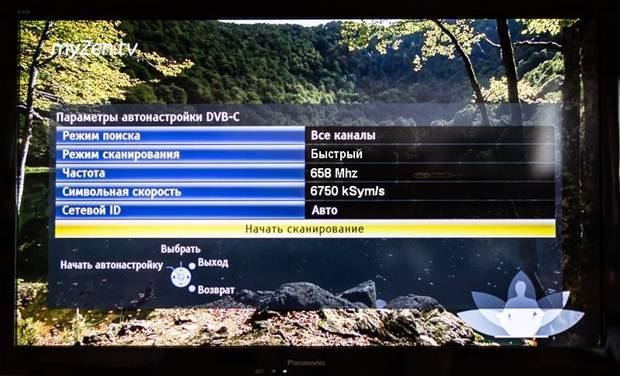

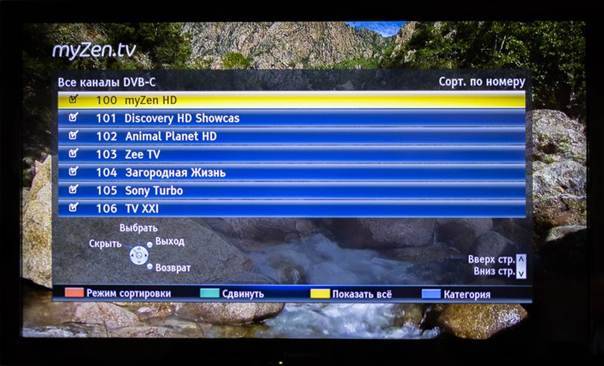
Данный ресурс создан для круглосуточной поддержки пользователей.
Переходя по разделам справочника, Вы можете получить необходимую информацию по настройке, телевидения, интернета, узнать решение возникших проблем с сетью.
Также получить ответы на вопросы, связанные с поступлением и расходом денег на Вашем лицевом счету.
По всем вопросам относительно данного ресурса и его содержания пишите на info@telemagadan.ru.
Полезные ссылки
YouTube — Смотрите любимые видео, слушайте любимые песни, загружайте собственные ролики и делитесь ими с друзьями, близкими и целым миром. www.youtube.com
Почта Mail.Ru — крупнейшая бесплатная почта, быстрый и удобный интерфейс, неограниченный объем ящика, надежная защита от спама и вирусов, мобильная версия и приложения для смартфонов. www.mail.ru
Yandex — Поиск по интернету с учётом региона пользователя. Возможность искать по картинкам, видео, картам, новостям, блогам, товарам и словарям. Бесплатная почта, фотохостинг и другие сервисы. www.yandex.ru
Google — Система поиска информации в сети интернет (включая русскоязычный интернет). Возможность поиска картинок и новостей; автоматический перевод англоязычных страниц. www.google.ru
Используемые источники:
- https://prodigtv.ru/efirnoe/nastroyka/poymat-tsifrovie-kanaly-na-panasonik
- https://tv-nastroy.ru/nastrojka-televizora-panasonic-na-tsifrovoe-televidenie.html
- http://wiki.telemagadan.ru/config-panasonic.html
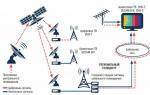 Приставка DVB C: все об устройствах и самой технологии
Приставка DVB C: все об устройствах и самой технологии Сортировка каналов на телевизоре Samsung
Сортировка каналов на телевизоре Samsung

 Как добавить русский язык в Samsung Smart TV J и K серий (2015-2016 гг.) с помощью штатного пульта
Как добавить русский язык в Samsung Smart TV J и K серий (2015-2016 гг.) с помощью штатного пульта


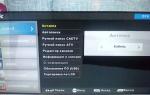 Телевизор bbk настройка цифровых каналов
Телевизор bbk настройка цифровых каналов F.A.Q.
F.A.Q. Переход на цифровое телевидение в России 2019: как подключить и настроить каналы
Переход на цифровое телевидение в России 2019: как подключить и настроить каналы Настройка цифровых каналов на телевизоре Самсунг — пошаговое руководство
Настройка цифровых каналов на телевизоре Самсунг — пошаговое руководство